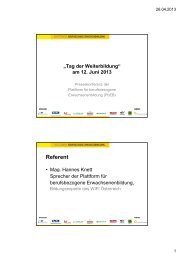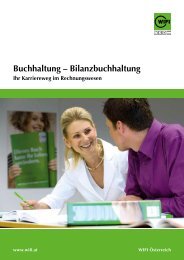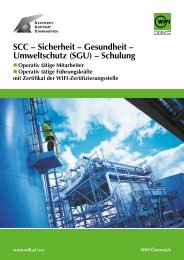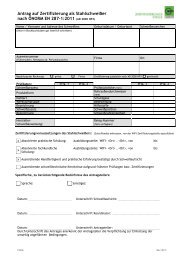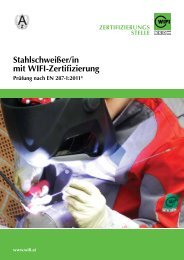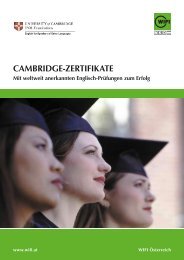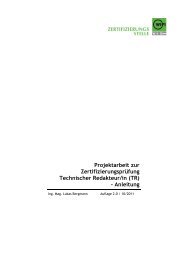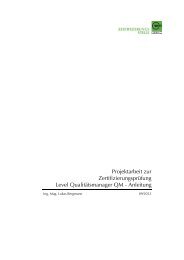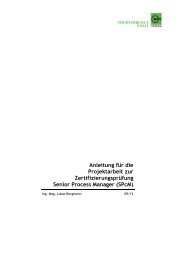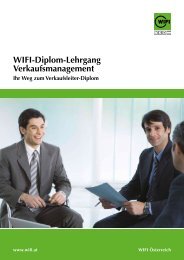HANDBUCH -; SAP BESTELLWESEN Einkauf (MM) f
HANDBUCH -; SAP BESTELLWESEN Einkauf (MM) f
HANDBUCH -; SAP BESTELLWESEN Einkauf (MM) f
Erfolgreiche ePaper selbst erstellen
Machen Sie aus Ihren PDF Publikationen ein blätterbares Flipbook mit unserer einzigartigen Google optimierten e-Paper Software.
Bitte geben Sie zusätzlich bei den Konditionen die Konditionsart ZVST Mehrwertsteuer<br />
mit: Generell gilt 20 % Mehrwertsteuer, Ausnahmen sind z.B. Bücher und Zeitschriften mit<br />
10 % Mehrwertsteuer.<br />
Abbildung 12: Me21n - Eingabe d. Konditionen (Nettopreis)<br />
ACHTUNG: Umfasst eine Bestellung mehrere Positionen, so muss die gesamte Bestellung<br />
entweder nach der Brutto- oder nach der Nettomethode erfasst werden. Andernfalls<br />
müssen zwei Bestellungen angelegt werden.<br />
2.2.6 Steuerkennzeichen<br />
Das Feld STEUERKENNZEICHEN legt fest, mit welchem Steuersatz ein Produkt bestellt wird.<br />
Es ist ein MUSSFELD und verlangt daher eine Eingabe.<br />
ACHTUNG: Die Steuerkennzeichen werden derzeit automatisch von der Warengruppe<br />
abgeleitet und sind in der Bestellung schon gepflegt.<br />
Sollte das Steuerkennzeichen mit der Kontierung nicht automatisch aufscheinen, gilt das<br />
Folgende:<br />
Bestellungen im hoheitlichen Bereich haben grundsätzlich das Steuerkennzeichen VN –<br />
VST NICHT STEUERBAR, Ausnahmen sind hier z.B. die WIFI-Auslandsveranstaltungen mit<br />
V5-V9.<br />
Letzte Änderung 17.02.2012 13:56:00 Seite 16 von 62